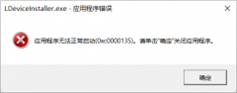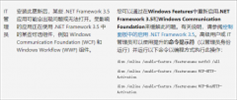微软Win11设备管理器路径改为系统盘:不再使用A:\(软盘)!
编辑:辰奕 2022-03-16 23:13:10 来源于:东坡网
设备管理器仍然是管理 PC 上的硬件和驱动程序或对其进行故障排除的默认程序,它在 Windows 11 上进行了一些小的改进。
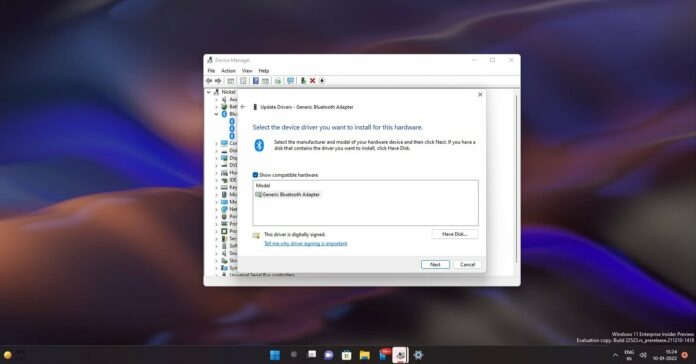
如果您的驱动程序有问题或计算机制造商希望您从他们的网站安装驱动程序,则可以手动加载驱动程序。为此,您可以使用设备管理器并导航到驱动程序可用的路径,而不是使用 OEM 提供的安装程序包。
这仅在某些情况下是必要的,或者当您第一次尝试一组新的驱动程序并且驱动程序被制造商阻止时。您可以通过单击属性窗口中的“驱动程序”选项卡手动加载驱动程序,然后单击“更新驱动程序”按钮。
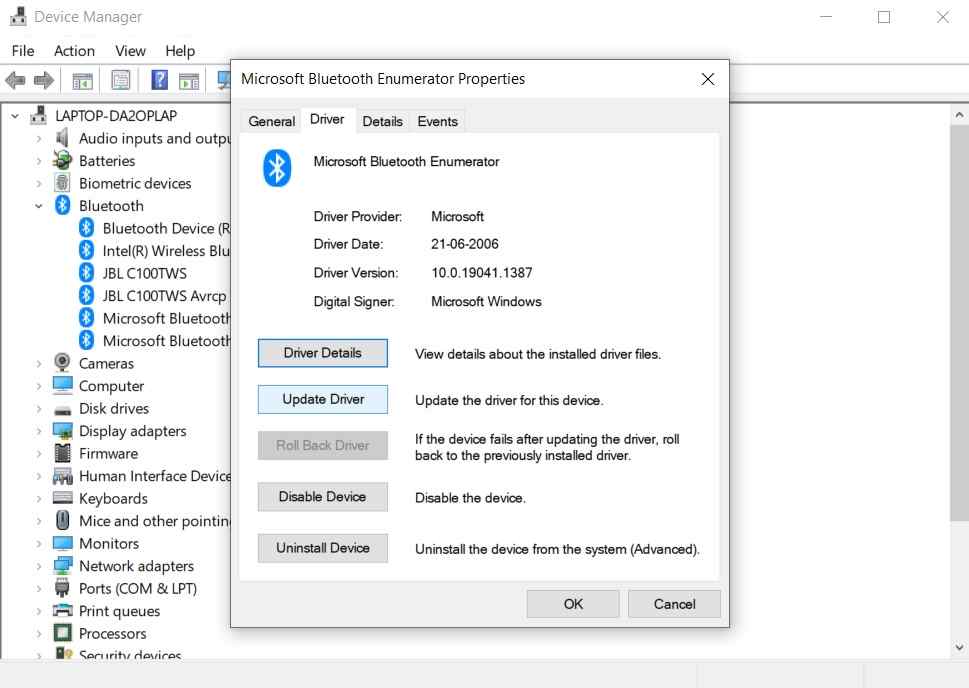
要手动替换驱动程序,我们需要从“我的计算机上可用驱动程序列表”中选择软件包。这可以通过设备管理器右下角的“从磁盘安装”按钮访问。
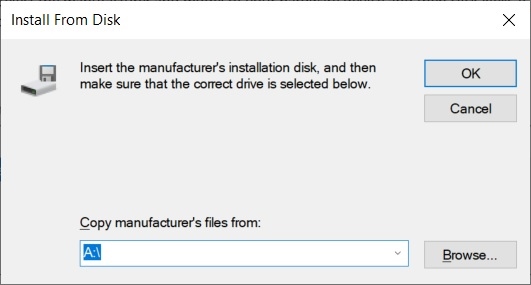
设备管理器默认为 Windows 10 中的软盘驱动器位置
在 Windows 10 或更早版本中,当您浏览“从磁盘安装”等菜单时,设备管理器的默认位置设置为 A:\。
A 显然不仅仅是微软分配的随机字母。
根据2014 年针对 Windows Vista 发布的博客文章,A 和 B 通常保留用于软盘驱动器。如果您的计算机没有软盘驱动器,则设备管理器使用 A: 位置是没有意义的。
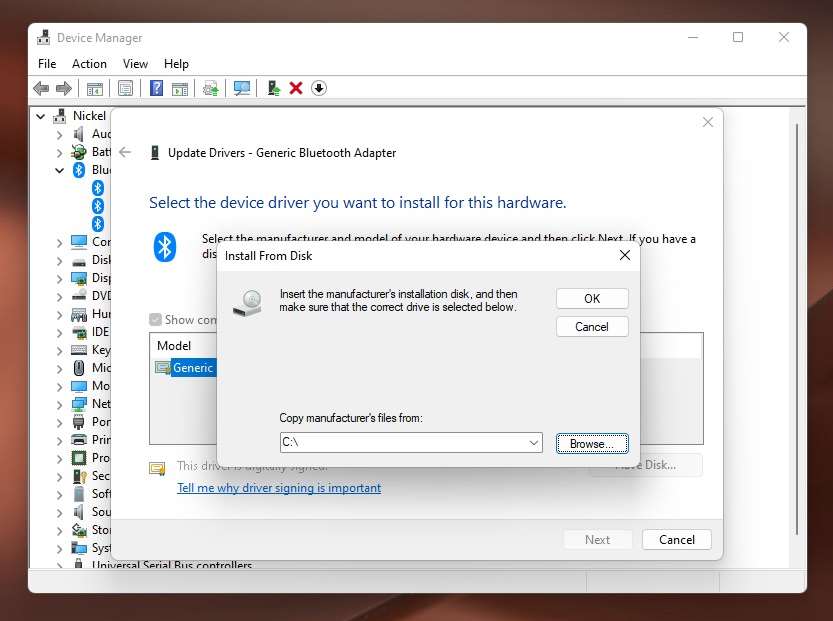
设备管理器现在使用驱动程序的系统驱动器路径
微软花了一段时间才发现 A:/ 分配是毫无意义的,因为软盘驱动器的时代已经结束。这已在 Windows 11 Build 22000(稳定版)中得到修复。从 Windows 11 开始,设备管理器不再默认为 A:\,即它不会要求您提供用于驱动程序的软盘(图标也已被替换)。
设备管理器现在可以自动检测操作系统驱动器,因此如果您将下载的 zip 文件解压缩到系统驱动器上的文件夹中,您可以轻松找到驱动程序包。
正如一些用户所指出的,Windows 11 仍然支持古老的软盘,包括 5.25 英寸软盘。如果你有一张古老的软盘,你仍然可以将它连接到 Windows 11 设备,它会被操作系统识别。
设备管理器的其他改进
此外,设备管理器现在允许您查看设备旁边的驱动程序。有新的“按驱动程序划分的设备”、“按类型划分的驱动程序”和“按设备划分的驱动程序”过滤器,因此您可以轻松地让用户查看、安装和删除驱动程序。
还有一个新的“添加驱动程序”按钮,可让您在所有受支持的设备上添加和安装新驱动程序。
这些变化应该使管理驱动程序更容易和更直观。
热门系统推荐下载:⭐⭐⭐⭐⭐
Win11官方原版ISO镜像 V2022 >>>
Win11 22000.376 微软官方原版 V2022>>>
Win11 22526.1000 官方预览版 V2022>>>
相关信息
-
-
2022-05-13
Win10 KB5013942补丁导致事件查看器崩溃与其他问题 -
2022-05-12
Win11 KB5013943更新导致0xc0000135 应用程序错误 -
2022-05-12
KB5013943导致大量用户.NET Framework 3.5损坏 应用崩溃、电脑黑屏等问题
-
-
微软即日起停止支持Win10 20H2家庭版/专业版和Win10 1909企业版/教育版
微软制造了大量的产品和服务,每次推出新产品和服务时,它都会发布承诺的终止日期。几乎所有这些日期都落在本月的第二个星期二,而本月,有几个版本的 Windows 10 即将到期。 Windows 10 家庭版和专业版,版本 20H2 今天,假设您...
2022-05-11
-
微软 2022 年 5 月补丁星期二修复了3个零日漏洞和75个漏洞
今天是微软 2022 年 5 月的星期二补丁,它修复了三个零日漏洞,其中一个被积极利用,总共 75 个漏洞。 在今天的更新中修复的 75 个漏洞中,有 8 个被归类为严重,因为它们允许远程代码执行或特权提升。 下面列出了每个漏洞类别...
2022-05-11
热门资讯
- 1 2022-适用于 Windows 10 Version 21H2 的 04 累积更新,适合基于 x64 的系统 (KB5012599)
- 2 Win11右键菜单不习惯?教你快速恢复完整右键经典菜单!
- 3 VMware运行Win11延迟卡顿?!禁用「侧通道缓解」可解决
- 1 人像模式光效如何使用?iPhone最新摄影功能详解
- 2 iPhone如何快速清理截屏图片?通过快捷指令快速清理截屏的小技巧
- 3 何同学自制超越苹果的AirDesk 网友也可用软件打造智能桌面
- 4 Win11又出现BUG 输入法不显示选字框 附解决方法
- 5 2022年5月显卡天梯图 史上最全桌面级显卡性能天梯图
- 6 月薪40万日元起!华为在日本招聘工程师
- 7 可直接安装谷歌应用!诺基亚6喜获“重磅”系统更新
频道热点资讯
- 1 2022-适用于 Windows 10 Version 21H2 的 04 累积更新,适合基于 x64 的系统 (KB5012599)
- 2 Win11右键菜单不习惯?教你快速恢复完整右键经典菜单!
- 3 VMware运行Win11延迟卡顿?!禁用「侧通道缓解」可解决
- 1 Win11又出现BUG 输入法不显示选字框 附解决方法
- 2 部分开发版Win11已开启时间炸弹 或将强制重启
- 3 Win11聚焦新功能来了!桌面壁纸天天换(附开启方法)
- 4 Win10 LTSC 2021正式版发布 附ISO镜像下载地址
- 5 Win11中文打字只显示字母 输入法失效只能打英文
- 6 Win11安卓子系统Root来了 附Rooot详细教程
- 7 微软新的Windows Server更新导致DC启动循环,破坏Hyper-V